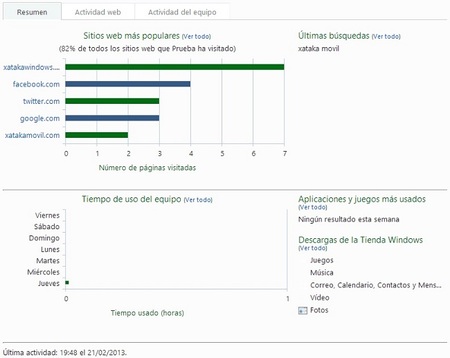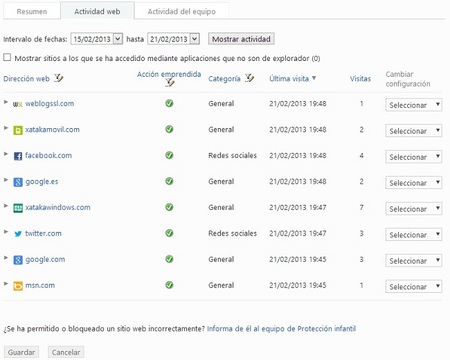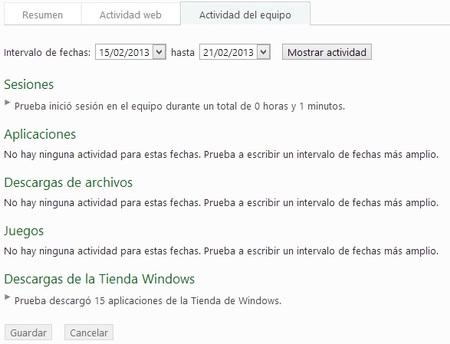La seguridad es un factor que se tiene muy en cuenta hoy en día, sobretodo cuando se trata de proteger a los más pequeños de la casa frente a todo lo inadecuado que pueden llegar a encontrarse por Internet. Aunque las buenas prácticas que se recomiendan, por ejemplo, son no dejar nunca solo a un niño con un dispositivo electrónico que cuente con acceso a Internet, Windows 8 ofrece una serie de características más robustas para ayudar en esta tarea.
Gracias a la nueva Protección Infantil, nombre que recibe esta característica, no solo podremos establecer bloqueos para determinadas páginas webs o aplicaciones, sino que también contaremos con opciones como la de enviar registros de actividad a un email que introduzcamos, establecer distintos filtros web, etc.
Crear una cuenta con Protección Infantil
Antes de nada, necesitamos tener como mínimo dos cuentas en nuestro dispositivo. Una sería la nuestra, de administrador del sistema, y el resto las destinadas a tener limitaciones mediante la protección infantil.
Para crear una cuenta nueva, introducimos el atajo de teclado tecla Windows + I, y hacemos clic en cambiar configuración del PC. Desde aquí, vamos a la categoría usuarios, y seleccionamos Agregar un usuario.
Al introducir los datos, y seleccionar si queremos una cuenta en línea o local, en el último paso se nos preguntará si se trata de la cuenta de un niño, y si deseamos activar la protección infantil.
Cómo configurar Protección Infantil
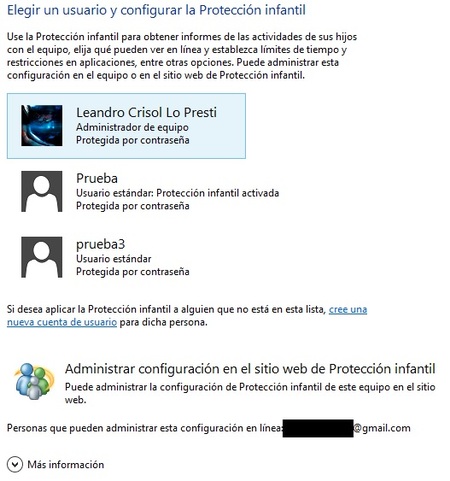
Una vez tengamos nuestra cuenta creada, si hemos marcado la opción que podéis ver en la imagen del apartado anterior, debería de aparecernos de forma automática la ventana de configuración correspondiente. En caso contrario, simplemente tendríamos que entrar en el panel de control, establecer una vista por iconos, y seleccionar la opción Protección infantil.
Desde aquí, seleccionaremos la cuenta a la cual queremos modificarle la configuración de protección, y veremos las siguientes opciones:
- Protección Infantil: permite activar o desactivar la protección infantil.
- Informe de actividades: permite activar o desactivar el informe de actividades. Si entramos aquí, y vamos al sitio web de Protección Infantil, cuyo enlace está al principio de la ventana, podremos configurar el sistema de forma más exhaustiva y obtener informes de actividad más completos.
- Filtrado Web: controla los sitios webs a los que el usuario puede tener acceso. Desde la página web del servicio, nos permite escoger entre categorías, como "solo comunicación en línea" o "webs diseñadas para menores", además de introducir manualmente webs a permitir o a bloquear.
- Límites de tiempo: establece franjas horarios en las que el usuario podrá utilizar el dispositivo, e impedir así su acceso fuera de dicho horario.
- Tienda Windows y Restricciones de Juegos: permite bloquear juegos y aplicaciones de la tienda Windows según clasificación, o por nombre.
- Restricciones de aplicaciones: controla las aplicaciones que el usuario puede ejecutar, marcando exclusivamente las permitidas o permitiéndolas todas.
Consultando los informes de actividad
Sin duda alguna, una de las característica más interesantes de Protección Infantil en Windows 8, son los Informes de Actividad, a los que recomendamos acceder directamente desde la web de Protección Infantil.
Como podréis ver en las siguientes imágenes, son muy completos, y nos permiten ver gráficas con la actividad web, las páginas más visitadas por el usuario, gráficas de tiempo de uso, las aplicaciones más utilizadas, las descargas recientes, últimas búsquedas de navegador, etcétera
Si profundizamos en la actividad web por ejemplo, veremos exactamente todas las páginas visitadas, cuándo se hizo la última visita, la cantidad de visitas a las mismas, y bloquear o permitir directamente cualquier de ellas desde aquí.
En actividad de equipo, podremos consultar una lista de todas las aplicaciones descargadas, archivos descargados, juegos ejecutados, tiempo de sesión y muchos otros aspectos.
Cómo recibir los informes de actividad en un email
Nada más activemos Protección Infantil, nos llegará un correo electrónico a la dirección que tengamos relacionada con la cuenta de nuestro equipo, con unas cuantas sugerencias para utilizar el servicio correctamente.
A partir de entonces, y de manera automática, recibiremos cada semana un informe de actividades del usuario en cuestión, aunque podremos cambiar la frecuencia con que recibimos dichas notificaciones o directamente desactivarlas, haciendo uso de los enlaces que hay al pie de cada correo electrónico que recibimos.
También podemos configurarlo desde la página web, para seleccionar cada cuanto recibiremos solicitudes de la cuenta con protección, para que concedamos permiso a un determinado servicio, además de la frecuencia de los informes de actividades como comentaba anteriormente.